【Python3】Seleniumでキーボード操作を行う方法
おはこんばんにちは、せなです。
今回は、Seleniumでキーボード操作を行う方法を紹介します。
キーボード操作を行う方法
キーボード操作を行うには、ActionChainsを使用することで実現できます。
以下はgoogle.comを開いて検索ボックスに「selenium」と入力し、ENTERキーを送信するプログラムです。
from selenium import webdriver
from webdriver_manager.chrome import ChromeDriverManager
from selenium.webdriver.common.keys import Keys
# Chromeを起動する
driver = webdriver.Chrome(ChromeDriverManager().install())
# google.comを開く
driver.get("https://google.com")
# ActionChainsをインスタンス化
action = webdriver.ActionChains(driver)
# 検索ボックスに入力を行う
action.send_keys("selenium").perform()
# 検索ボックスにEnterキーを送信する
action.send_keys(Keys.ENTER).perform()
# 検索できたことを確認するために5秒待つ
driver.implicitly_wait(5)
# ブラウザを閉じる
driver.quit()キーボード操作の一覧
Seleniumではキーボードを操作するキーが用意されています。
以下はそのキーの一覧です。
| キー | 説明 |
| Keys.BACK_SPACE | BackSpace |
| Keys.TAB | Tab |
| Keys.ENTER | Enter |
| Keys.SHIFT | Shift |
| Keys.CONTROL | Control |
| Keys.ALT | Alt |
| Keys.ESCAPE | Escape |
| Keys.SPACE | Space |
| Keys.PAGE_UP | PageUp |
| Keys.PAGE_DOWN | PageDown |
| Keys.END | End |
| Keys.HOME | Home |
| Keys.LEFT | Left |
| Keys.RIGHT | Right |
| Keys.UP | Up |
| Keys.DOWN | Down |
| Keys.INSERT | Insert |
| Keys.DELETE | Delete |
最後に
Seleniumでキーボード操作を行う方法を説明して見ました。
ActionChainsを使用すると簡単に検索ボックスへの入力からエンターキーの実行までできるので便利ですね!
ではでは〜
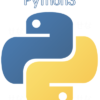




ディスカッション
コメント一覧
まだ、コメントがありません